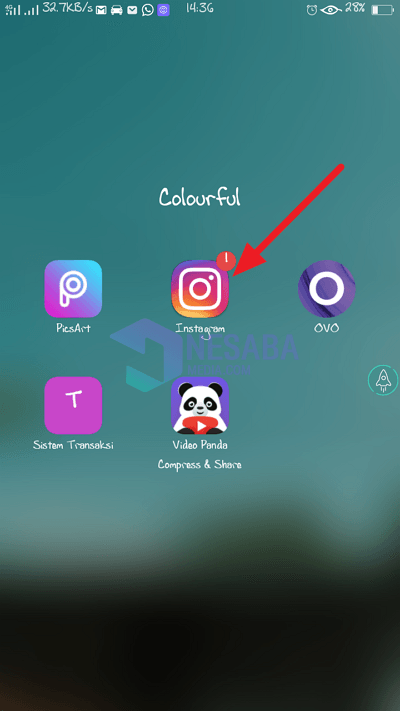PC 및 Android에서 Facebook 사용자 이름을 변경하는 2 가지 방법 (초보자)
요즘에는 많은 새로운 소셜 미디어가 있지만사실 충성도 높은 사용자로부터 Facebook의 인기를 떨어 뜨리지 않습니다. 이유가없이 Facebook에는 다양한 기능이 있으며 다른 소셜 미디어와 비교하여 항상 업데이트됩니다.
이름과 이메일 외에도 Facebook 계정도사용자 이름이 있습니다. 기본적으로 Facebook은 사용자 이름의 형태로 사용자 이름을 제공하며 일반적으로 자신의 프로필을 열 때 표시되는 임의의 숫자로 끝납니다.
사용자 이름을 사용하여 사람들이 귀하의 프로필로 쉽게 갈 수 있도록 쉽게 식별 할 수 있습니다.
글쎄, 사용자가 변경하려는 경향이 있기 때문에제공되는 표준 사용자 이름 인 Facebook은 사용자 이름을보다 개인적으로 변경할 수있는 옵션을 제공합니다. 따라서이 기사에서는 Facebook 사용자 이름을 변경하는 방법에 대해 설명합니다.
Facebook 사용자 이름을 변경하는 방법
이전에는 이미 사용자 이름이 무엇인지 알고 있습니까또는 사용자 이름? 사용자 이름 또는 사용자 이름은 Facebook의 닉네임으로 Facebook 계정 프로필을 방문 할 때 일반적으로 표시됩니다.
A. 노트북 / PC를 통한 Facebook 사용자 이름 변경
1. 먼저 페이지를여십시오 페이스 복 브라우저를 통해 랩톱 / PC에서
2. 그런 다음 Facebook 홈페이지에서 거꾸로 된 화살표 오른쪽 상단에있는 메뉴를 선택하십시오 설정 또는 설정. 그림의 예를 참조하십시오.

3. 그런 다음 메뉴를 선택하십시오 일반 또는 일반 왼쪽 메뉴 행에서 나중에 귀하의 이름, 사용자 이름, 이메일 및 기타 연락처 정보와 같은 일반적인 Facebook 계정 정보가 표시됩니다.
4. 메뉴에서 일반 계정 설정클릭 편집하다 사용자 이름에. 그림의 예를 참조하십시오.
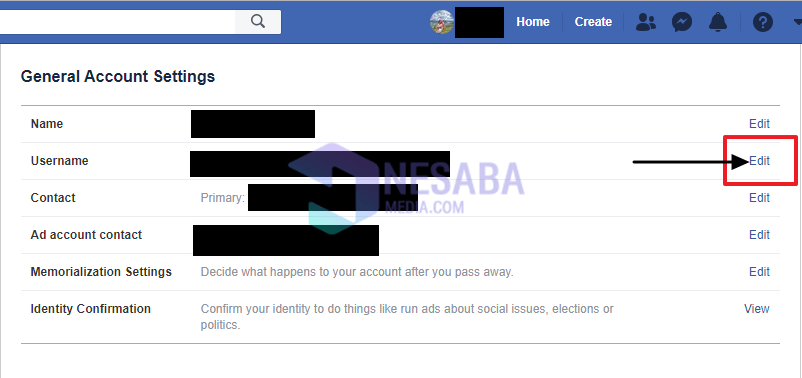
5. 그러면 사용자 이름을 변경하는 열이 나타납니다. 원하는대로 Facebook 사용자 이름을 변경하십시오. 클릭하는 것을 잊지 마십시오 변경 사항 저장 새 사용자 이름을 저장하십시오. 그림의 예를 참조하십시오.

6 이전에는 Facebook에서 사용자 이름의 사용 가능 여부를 확인합니다. 원하는 사용자 이름이 있으면 열 오른쪽에 녹색 확인 아이콘이 나타납니다. 이제 Save Change를 클릭하십시오.
B. Android를 통해 Facebook 사용자 이름 변경
1. 먼저 페이지를여십시오 페이스 북 브라우저 또는 Facebook 애플리케이션을 통해 Android에서
2. 그런 다음 Facebook 홈페이지에서 세 개의 대시 오른쪽 상단에 있습니다. 그림의 예를 참조하십시오.

3. 그런 다음 메뉴를 클릭하십시오 설정 또는 설정. 그림의 예를 참조하십시오.

4. 메뉴에서 설정 메뉴 선택 개인 정보메뉴를 선택한 다음 개인 정보. 그림의 예를 참조하십시오.
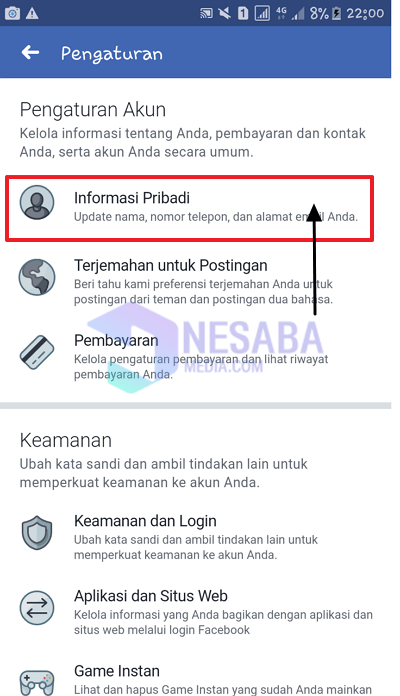
5. 개인 정보 메뉴에 이름, 이메일, 전화 및 기타 개인 정보가 표시됩니다.
6. 그런 다음 이름 탭을 클릭하십시오. 그림의 예를 참조하십시오.
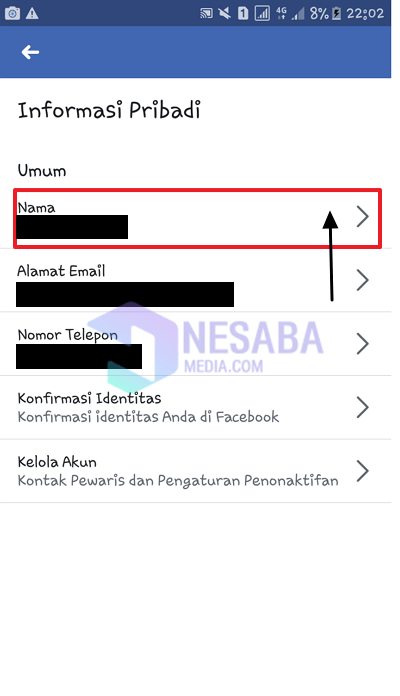
7. 그런 다음 사용자 이름이 변경되면 자동으로 사용자 이름도 변경되므로 Facebook 사용자 이름을 변경할 수 있습니다. 이름 변경을 마치면 탭 변경 사항 검토. 그림의 예를 참조하십시오.

이제 랩톱 / PC 또는 Android를 사용하여 Facebook 사용자 이름을 변경하는 방법입니다.
따라서 방법에 대한 간단한 자습서Facebook 사용자 이름을 변경하는 방법 우리의 목표는 실제로 Facebook 사용자 이름을 변경하여 자신의 Facebook 사용자 이름을 기억하기 쉽도록하는 것입니다. 사용자 이름을 변경하면 Facebook URL을 기억하기가 더 쉽기 때문입니다.
이 기사가 유용 할 수 있기를 바라며 Facebook 사용자 이름을 바꾸는 문제에서 혼란스러운 친구를 도울 수 있기를 바랍니다.